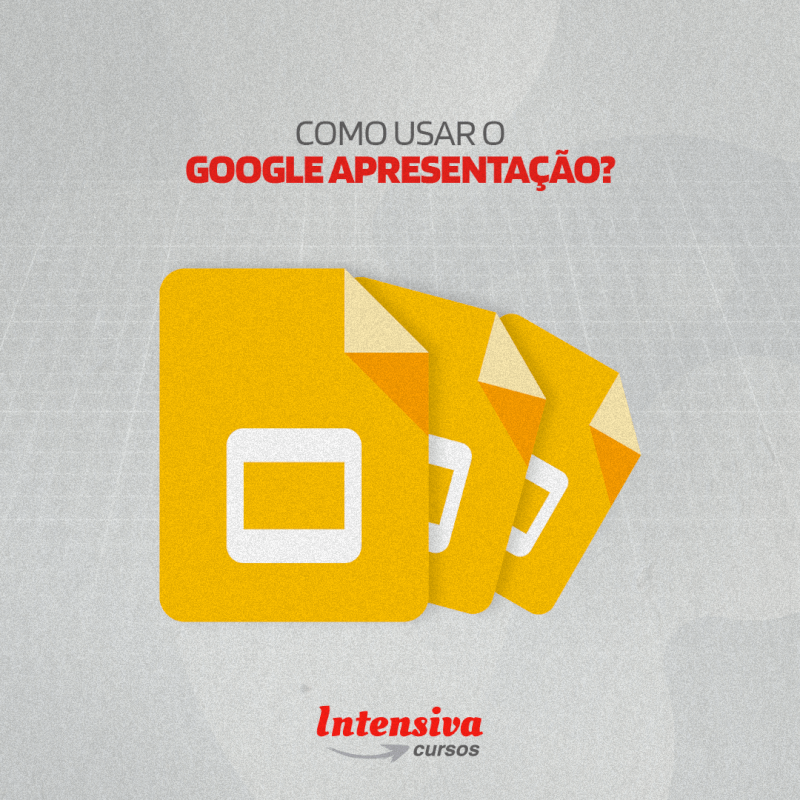Confira o guia de como utilizar a ferramenta Google Apresentações disponibilizada gratuitamente pelo Google.
O que é o Google Apresentações?
É uma ferramenta online disponibilizada gratuitamente pelo Google, permite que o usuário monte e edite apresentações. Está disponível para qualquer pessoa que possui uma conta no Google ou para empresas que utilizam o Google Workspace como sistema de gestão.
A ferramenta funciona através do Google Drive, ou seja, 100% na nuvem, facilitando o acesso do usuário, então, não importa o lugar que você estiver, se vai estar trabalhando com o computador, tablet ou celular, o Google Apresentações sempre estará disponível.
Passo a passo do Google Apresentações
Se você já mexe com outra ferramenta para a criação de slides, vai ficar muito mais fácil mexer no Apresentações. A parte da criação é bem parecida e prática, veja:
Como iniciar uma apresentação?
Primeiro, acesse a página inicial do Google e coloque slides.google.com e faça o login com a conta do Google. Depois, no topo da página, tem a opção “Iniciar uma nova apresentação”, você escolhe se quer começar uma apresentação em branco ou escolher um dos modelos disponíveis.
Adicionar slides e textos
Após escolher qual tipo de apresentação deseja, você vai começar a montar o primeiro slide e adicionar outros na sequência, conforme a estrutura que você preferir. Nas apresentações em branco, vai aparecer uma janela na lateral direita da tela com a opção de tema para o slide de abertura, você escolhe uma opção e clica na caixa de texto para incluir o título da apresentação.
Já no canto esquerdo da tela, tem um símbolo “+”, clicando nele serão adicionados novos slides que seguem o padrão que você escolheu. Para adicionar o subtítulo e os textos, é só clicar nas caixas de diálogo e ir montando a apresentação desejada.
Como incluir multimídias, gráficos e animações
Clicando no menu superior “Inserir”, você escolhe o tipo de conteúdo que pretende colocar, tem as opções: áudio, vídeo, forma, tabela, gráfico, entre outros. Os slides também podem ser reordenados no menu “Organizar” e, pelo menu “Slides”, você pode adicionar, excluir, duplicar ou mover slides.
Incluir anotações de rodapé
Na tela de edição do Apresentações, tem uma caixa de diálogo escrito “Clique aqui para adicionar as anotações do apresentador”, neste espaço é possível incluir um lembrete em cada slide.
Como compartilhar o arquivo
A função de compartilhar arquivo fica no canto superior direito da tela, onde tem a opção “Compartilhar”, ao clicar você escolhe se quer compartilhar com uma ou mais pessoas. Essa funcionalidade permite que todas as pessoas editem o arquivo em tempo real, e após finalizado a apresentação fica salva automaticamente no Drive do usuário que criou o arquivo.
Gostou desse mini guia para aprender como utilizar o Google Apresentações? Fique ligado aqui no blog da Intensiva que sempre tem conteúdos informativos para você!